Qué es la verificación en dos pasos y por qué es necesaria para proteger tu cuenta en Samsung
La verificación en dos pasos añade otra capa de seguridad a tu cuenta. Para iniciar una sesión, necesitarás usar contraseña más un código de verificación que se te enviará a tu smartphone, una aplicación de autentificación digital o de un conjunto de códigos de respaldo. De esta manera, aunque alguien utilice tu contraseña, no podrá iniciar una sesión en tu cuenta de Samsung porque no podrá introducir los códigos de verificación adicionales.
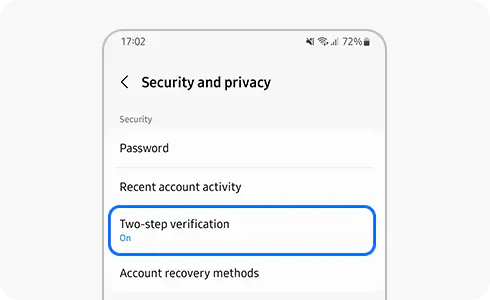
Por qué es necesario establecer la verificación en dos pasos
Recomendamos enérgicamente usar la verificación en dos pasos para proteger tu cuenta ante la utilización indebida por agentes no autorizados.
De no hacerlo, los siguientes datos de tu cuenta pueden quedar comprometidos:
- Historial de llamadas y mensajes de texto.
- Imágenes y archivos multimedia sincronizados con la nube.
- Otras cuentas enlazadas a tu cuenta Samsung.
La verificación en dos pasos asegura que tus datos no podrán ser utilizados por terceras personas, aunque utilicen tu contraseña.
Guía paso a paso para configurar la verificación en dos pasos
En tu cuenta de Samsung, accede a “Ajustes” y pulsa en la imagen de tu perfil en la esquina superior derecha de la pantalla. A continuación, elige la opción Contraseña y seguridad y presiona Verificación en dos pasos.
Comprueba y cambia si es necesario el número de teléfono que utilizarás para recibir los códigos de verificación por mensaje de texto.
Después de configurar la verificación en dos pasos, cada vez que inicies sesión en tu cuenta de Samsung tendrás que introducir el código de verificación enviado a tu número de teléfono, aparte de otros métodos de verificación.
Proceso de inicio de sesión:
Puedes seleccionar Omitir la verificación en dos pasos la próxima vez. Una vez elegido este dispositivo como dispositivo de confianza, ya no tendrás que completar el proceso de verificación en este dispositivo.
La cuenta de Samsung ofrece varias alternativas para recibir códigos de verificación: a través de un mensaje de texto, una aplicación de autentificación (como, por ejemplo, Microsoft™ Authenticator) y un código de respaldo.
Incluso si no usas el mismo número de teléfono que registraste inicialmente, pierdes tu smartphone o no puedes recibir mensajes de texto, podrás acceder a tu cuenta con una de las otras opciones proporcionadas. Si bien puedes elegir el método que prefieras para verificar tu cuenta.
Puedes registrar hasta tres números de teléfono para recibir el código de verificación a través de un mensaje de texto SMS. Estos dispositivos deben estar previamente registrados en tu cuenta de Samsung.
Consejos sobre la protección con contraseña
Para mantener tu información personal y datos seguros, recuerda cambiar tu contraseña con frecuencia además de usar la verificación en dos pasos, y no usar la misma identificación y contraseña que usas para otros servicios.
Para obtener más información, visita la guía del usuario de Samsung account.
¿Hay alguna otra forma de recibir el código de verificación que no sea a través de un mensaje de texto?
Hay otras tres alternativas más allá de recibir el código de verificación en tu número habitual:
Para configurar una aplicación OTP, accede a la configuración de su dispositivo, pulsa en la imagen de perfil de su cuenta de Samsung, selecciona Seguridad, después “Verificación en dos pasos” y finalmente presiona “Agregar OTP”.
Nota: Si no puedes instalar y ejecutar la aplicación OTP, es posible que primero debas registrar tu dispositivo en la lista de dispositivos confiables a través de “Configuración del dispositivo”, pulsando en la imagen de perfil de tu cuenta Samsung, seleccionando “Seguridad”, después “Verificación en dos pasos” y, finalmente, presionando “Dispositivos de confianza”.
Si no puedes recibir mensajes de texto ni instalar una aplicación OTP, puedes usar un código de respaldo para autentificar tu acceso.
Visita la guía del usuario de Samsung account para más información.
Cómo cambiar un número de teléfono registrado en tu cuenta de Samsung
Si has cambiado de número de teléfono o has dejado de utilizar uno, puedes añadirlo o eliminarlo en tu cuenta Samsung. Puedes tener registrados hasta 3 diferentes al mismo tiempo.
- En un dispositivo móvil: Accede a los Ajustes del dispositivo, presiona Cuenta Samsung, presiona Cuenta, y pulsa en Contraseña y seguridad. Tras eso, pulsa en Verificación en dos pasos, elige Número de teléfono y, finalmente, presiona Añadir para registrar un nuevo número de teléfono.
- En la web de Samsung account: Accede al sitio web oficial de Samsung account, haz clic en Iniciar sesión, navega hacia Seguridad > Contraseña y seguridad > Verificación en dos > Número de teléfono y añade un nuevo número para recibir mensajes de texto.
¿Es posible desactivar la verificación en dos pasos?
Para mejorar la seguridad y la privacidad de tu cuenta, así como tu información personal, la verificación en dos pasos no se puede desactivar.
Gracias. Nos alegramos de haberte ayudado. Tus respuestas nos permiten dar un mejor soporte.
Por favor, responde a todas las preguntas





